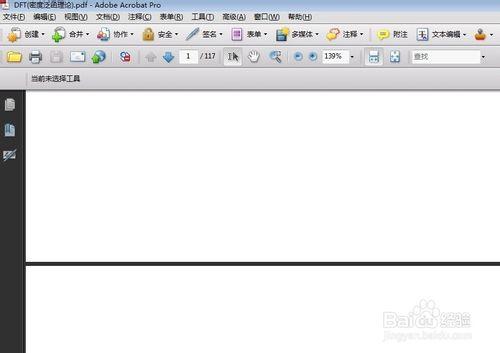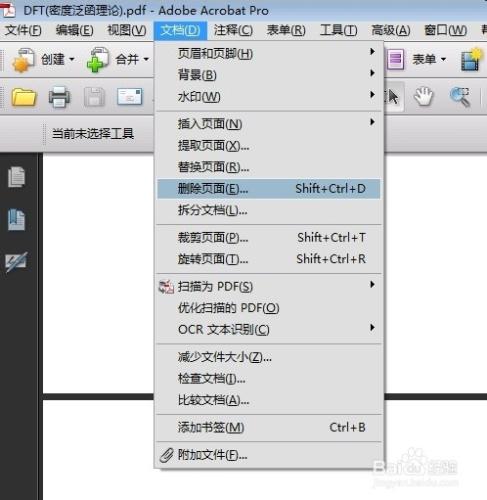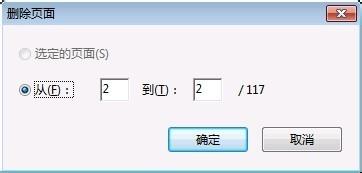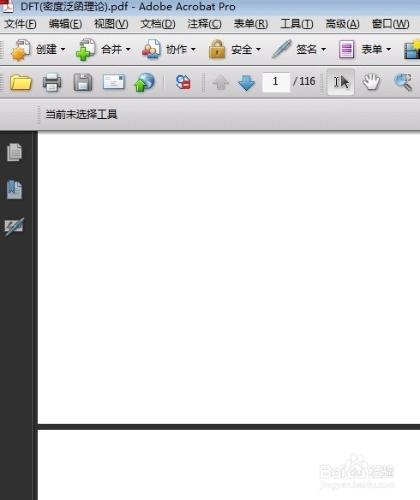有時候pdf文件中有些頁面時空白的或者是與文字無關的比如廣告之類的,我們想把它們刪掉,該怎麼辦
工具/原料
adobe acrobat pro
方法/步驟
開啟pdf文件,記住要安裝adobe acrobat pro,即pdf專業版,不要那種簡單的閱覽器,找到想要刪除的頁面,比如下面文件中的空白頁,注意文件時117頁,第二頁是空白,打算刪掉
點選文件,選擇刪除頁面,正常情況下,是可以選擇的如果碰到不可選擇需要另外處理
如下圖所示彈出刪除頁面對話方塊,一般直接顯示的就是你想要刪除的頁面的頁碼,這個要搞對,如果要刪除連續的頁的話,就在裡面輸入頁碼,如果不連續就重複操作幾次即可,如果不知道頁碼,可以把pdf拉到相應的頁面,看上面的顯示就知道是多少頁了,點選確定
再看一下,空白也是不是被刪除了,文件變成了116頁,同樣的方法可以刪除其它的頁面
最後記得關閉的時候要儲存修改,不然剛才的工作白做了,點選確定即可,至此你不喜歡的頁面從文件中小時了,特別適合裡面加了廣告的pdf文件
注意事項
如果有時候碰到無法選擇刪除頁面的情況,那是因為文件本身限制了一些操作,這時候需要用其它軟體將這些限制去掉
刪除頁面要把頁碼搞對,不然就刪錯了